使用 Postman 存取 Asgard Generic API
本教學將引導您如何使用 Postman 工具,串接並測試 Asgard Generic API,協助您進行開發與除錯。
注意:請求方式是採用 SSE(Server-Sent Events)方式,與一般 API 不同,請求後會持續收到一連串事件資料,而不是一次性回應。
1. 取得 SSE API 網址與 API Key
- 進入您的專案。
- 點擊左側側邊欄的 Apps。
- 找到已設定完成、狀態為 Integrated 的應用,點擊右上角的「⋯」選單。
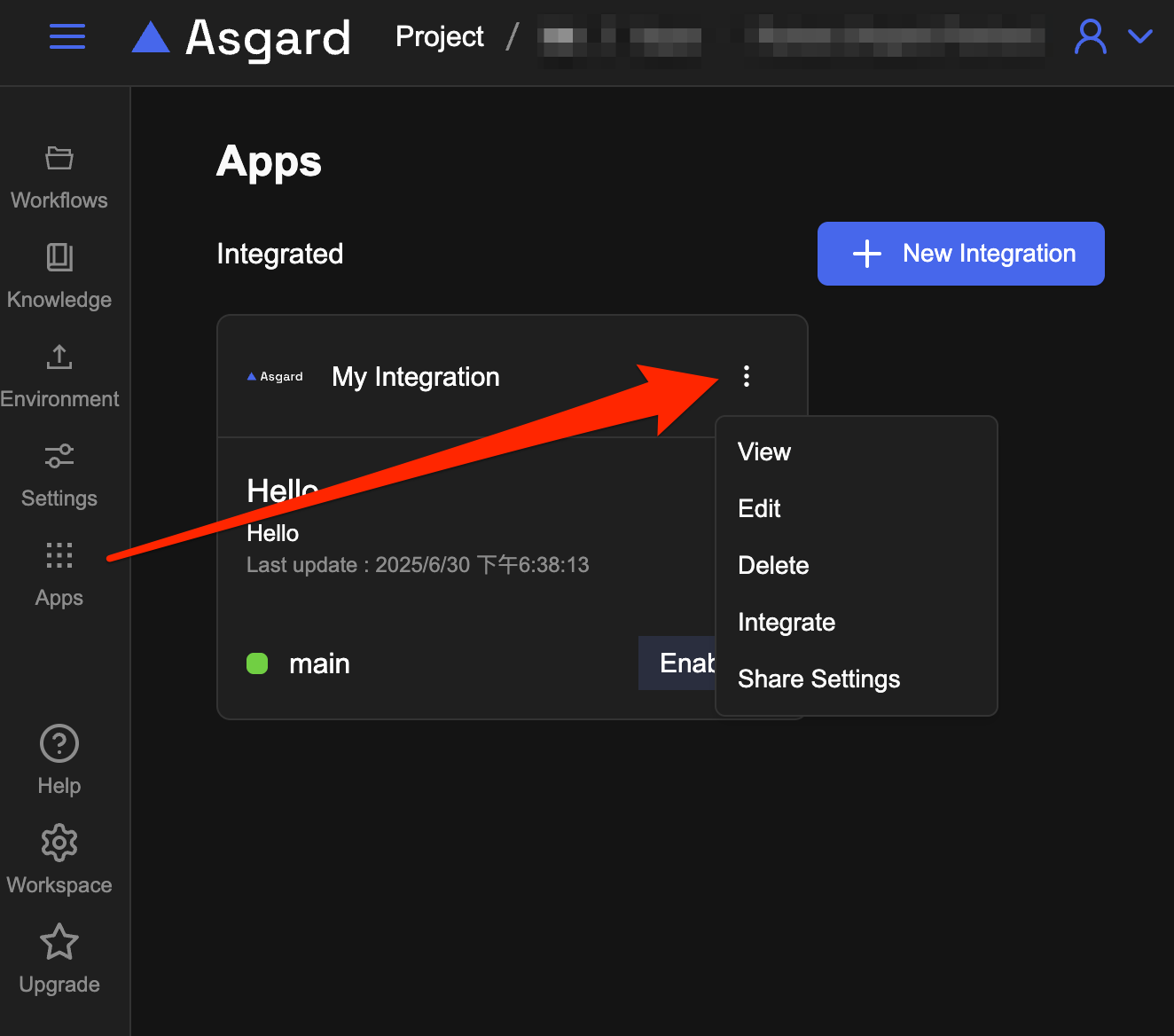
- 選擇 Integrate,在彈出視窗中找到 SSE 欄位,點擊右側 Copy 複製 API 網址
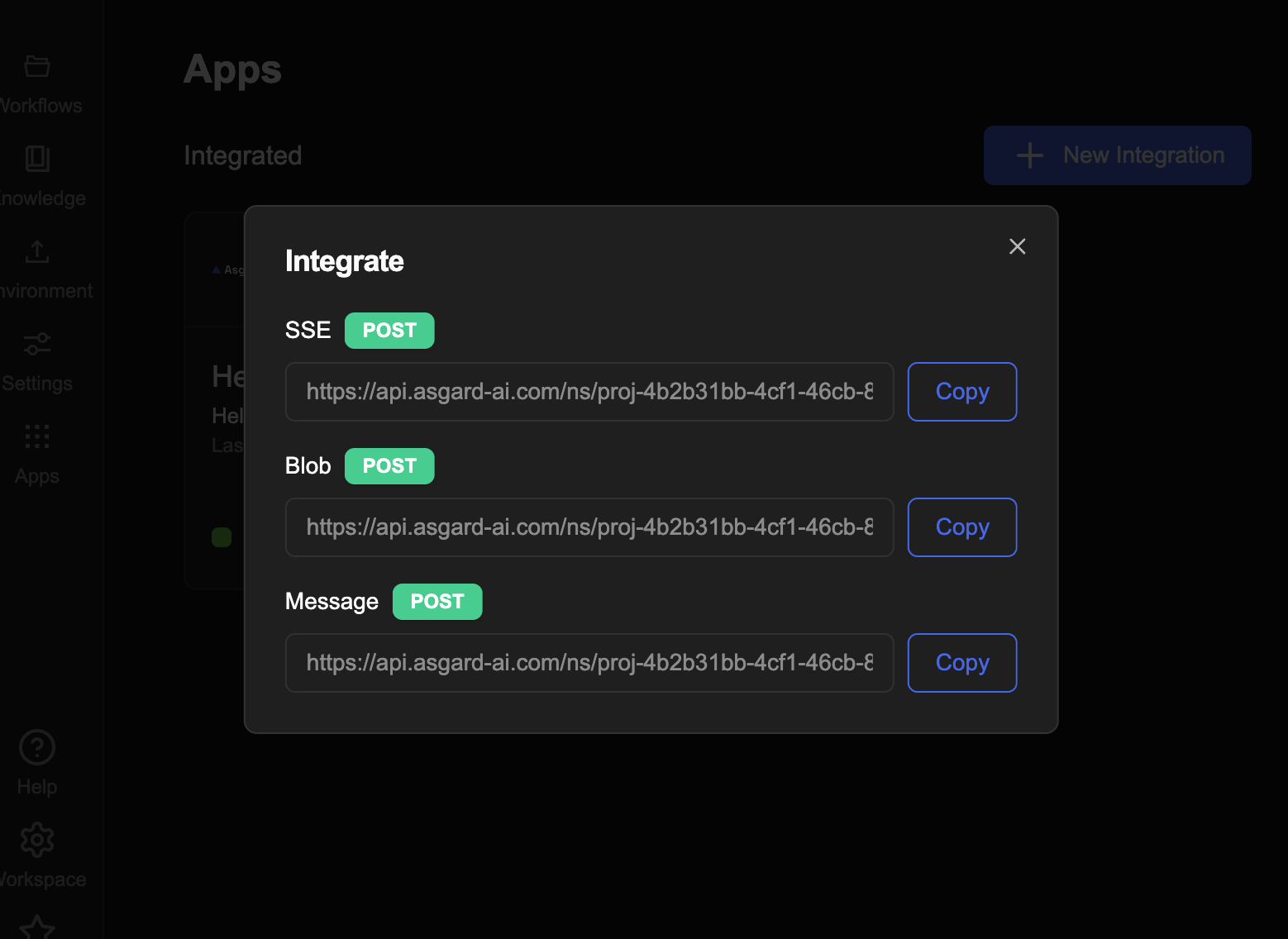
- (如有設定 API Key)重複步驟3打開選單,選擇 View,即可看到 API Key 的資訊。
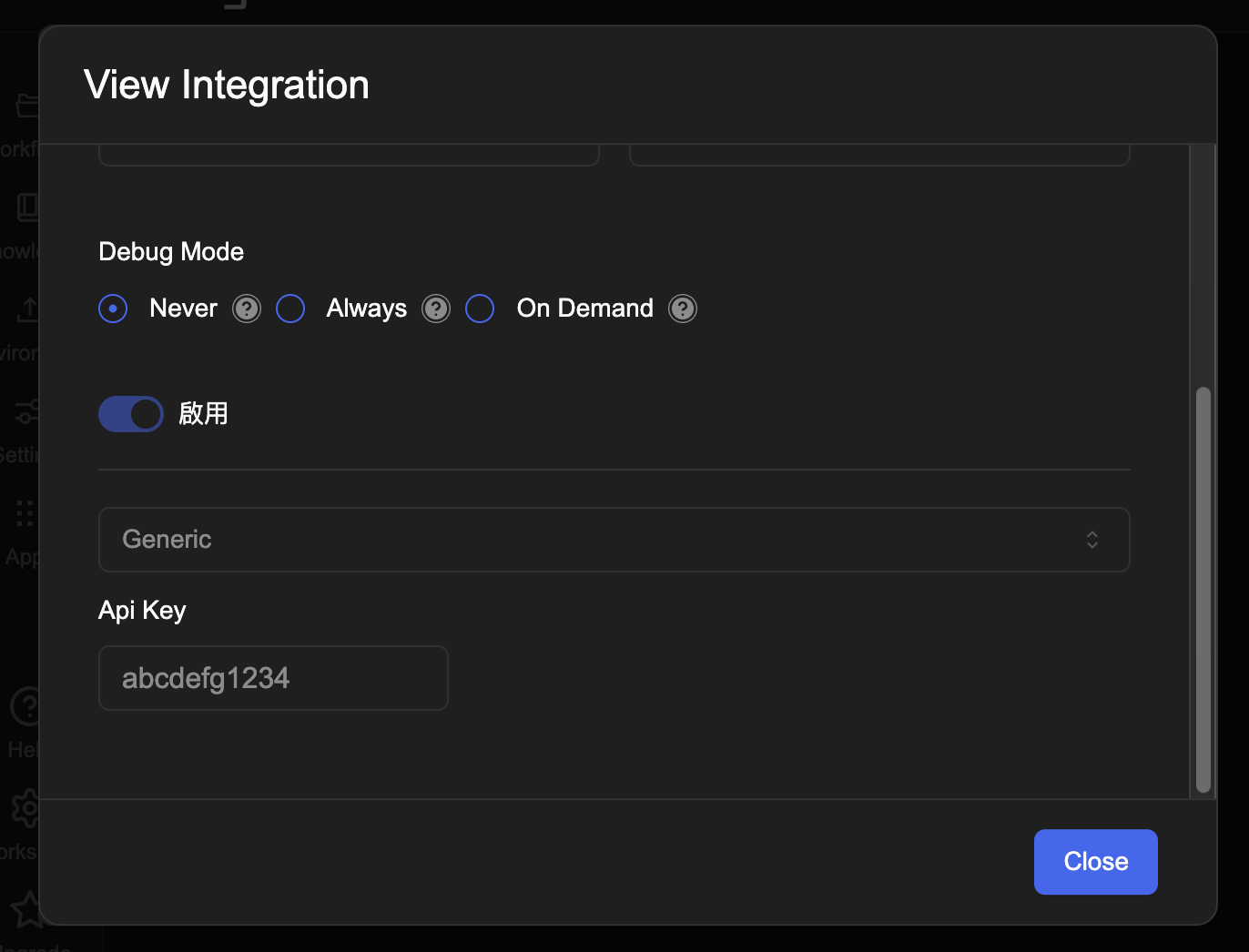
SSE API 網址與 API Key 屬於高度敏感資訊,請務必妥善保存,嚴禁公開或洩漏於網路、文件、郵件或第三方平台。 一旦外洩,任何人都能直接存取您的服務,可能導致資料外洩、資源被濫用、帳號遭盜用,甚至產生高額費用與不可逆損失。
2. Postman 設定步驟
- 開啟 Postman。
- Method 選擇
POST。 - 在 URL 欄位輸入
{您的 SSE API 網址}。 - (如有 API Key)於 Headers 區塊新增:
- Key:
X-API-KEY - Value:
{您設定的 API Key}
- Key:
以上步驟完成後,即可進行 API 測試。
3. JSON 格式欄位說明
在開始對話前,先了解傳送的 JSON 格式欄位定義:
customChannelId:聊天頻道 ID,可自訂。同一頻道 ID 才會記憶對話內容。customMessageId:訊息 ID,可自訂或留空,便於追蹤與除錯。text��:輸入的訊息內容。action:命令方法,常用值為RESET_CHANNEL(初始化)與NONE(一般訊息)。
4. 初始化頻道
首次對話前,需先初始化頻道。
操作步驟: 切換到 Body,選擇 raw 並設定為 JSON,填入下列格式:
{
"customChannelId": "a-random-channel-id-1",
"customMessageId": "a-random-msg-id-1",
"text": "",
"action": "RESET_CHANNEL"
}
初始化設定
customChannelId:必填,可任意設定。customMessageId:可留空。text:初始化時請留空。action:初始化必須填寫RESET_CHANNEL。
點擊 Send,若 AI Bot 有設定初始發言內容,會在此次回應中顯示。

注意:必須先初始化頻道,才能正常進行傳送訊息。
5. 傳送訊息
初始化完成後,即可開始與 AI Bot 對話。
操作步驟: 切換到 Body,選擇 raw 並設定為 JSON,填入下列格式:
{
"customChannelId": "a-random-channel-id-1",
"customMessageId": "a-random-msg-id-2",
"text": "微波烤箱可以烤德國豬腳或生鮮料理嗎?",
"action": "NONE"
}
傳送訊息設定
customChannelId:請與初始化時相同,確保對話連貫。customMessageId:可自訂或留空,建議流水號遞增。text:您的訊息內容。action:傳送訊息時填寫NONE。
點擊 Send,即可收到 AI Bot 的回應。

注意:
customChannelId必須一致,AI Bot 才會記住前序對話。
6. 重置對話
若需重置頻道內所有對話,只需重複「初始化頻道」步驟,即可讓頻道回到初始狀態。
7. 傳送訊息附加檔案
當您的 AI Bot 支援檔案分析功能時,可以透過附加檔案的方式讓 AI Bot 分析檔案內容並回覆結果。
請依序完成以下兩個步驟:
7.1 上傳檔案
上傳檔案需要使用 Blob API!請選擇 Blob 欄位(不是 SSE),點擊右側 Copy 複製網址。詳細位置可參考 取得 SSE API 網址與 API Key 的步驟四。
設定步驟:
- 在 URL 欄位輸入
{您的 Blob API 網址} - 其他設定與對話設定相同
- 切換到 Body 標籤
- 選擇
form-data並設定為 Key-Value 格式 - 填入以下欄位:
| Key | Type | Value |
|---|---|---|
| customChannelId | Text | a-random-channel-id-1 |
| file | File | file.png |
參數說明:
customChannelId:請與初始化時相同,確保對話連貫file:點擊 Value 欄位的位置,即可選擇要上傳的檔案
點擊 Send 即可上傳檔案。成功後會收到以下 JSON 回應:
{
"isSuccess": true,
"data": [
{
"channelId": "1939596381945597952",
"blobId": "1939596382025289728",
"fileType": "IMAGE",
"fileName": "image.png",
"size": 326492,
"mime": "image/png"
}
],
"paging": null,
"error": null,
"errorCode": null
}
請記錄回應中的 blobId,以便進行下一個步驟。

7.2 傳送訊息附加檔案 (使用 Blob ID)
設定步驟:
- 將設定調整為與 5. 傳送訊息 相同
- 記得將網址改回 SSE API 網址
- 使用上一步取得的
blobId,在 JSON 中加入blobIds欄位
傳送附加檔案的訊息:
{
"customChannelId": "a-random-channel-id-1",
"customMessageId": "a-random-msg-id-3",
"text": "圖片上有什麼?",
"action": "NONE",
"blobIds": ["1939596382025289728"]
}
參數說明:
customChannelId:請與初始化時相同,確保對話連貫customMessageId:可自訂或留空,建議使用流水號遞增text:您的訊息內容action:傳送訊息時填寫NONEblobIds:上傳檔案完成時取得的blobId,可傳入多個檔案 ID,用陣列格式
點擊 Send 後,即可收到 AI Bot 分析檔案內容的回應。

如果您的 AI Bot 未設定有檔案分析功能,系統只會回覆您的文字訊息,不會處理附加的檔案內容。
9. Response 格式解說
當您送出請求後,系統會依照對話流程回傳一連串 JSON 事件,涵蓋完整的生命週期與欄位格式。
想深入了解每個事件的內容與範例,請參考:
10. 常見問題排除
- 未初始化頻道無法對話:請務必先執行初始化步驟。
- API Key 錯誤或遺漏:請確認 Header 是否正確帶入
X-API-KEY。 - 頻道 ID 不一致:同一對話請保持
customChannelId一致。 - 訊息格式錯誤:Body 必須為正確的 JSON 格式。
- 檔案上傳失敗:請確認上傳網址是否為 Blob API 的網址。